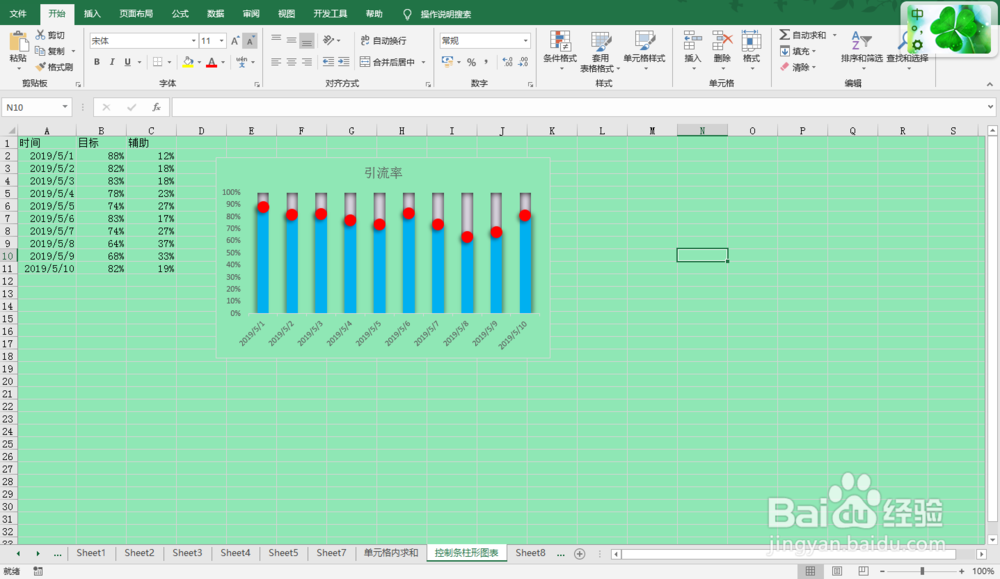Excel制作控制条柱形图
1、在C列增加辅助列,C2单元格输入公式:=1-B2,并下拉填充;
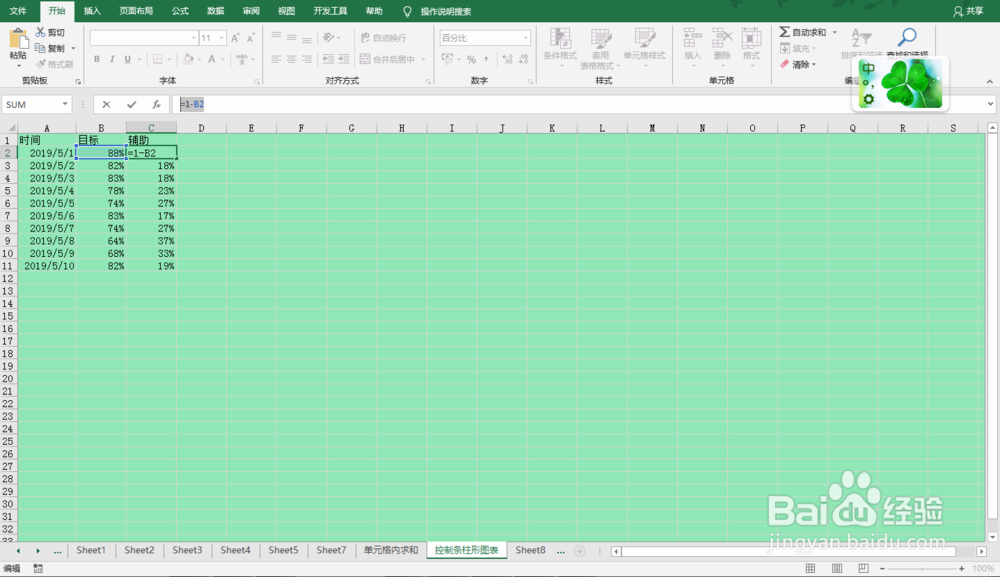
2、选中A1:C11区域,插入一张百分比堆积柱形图;
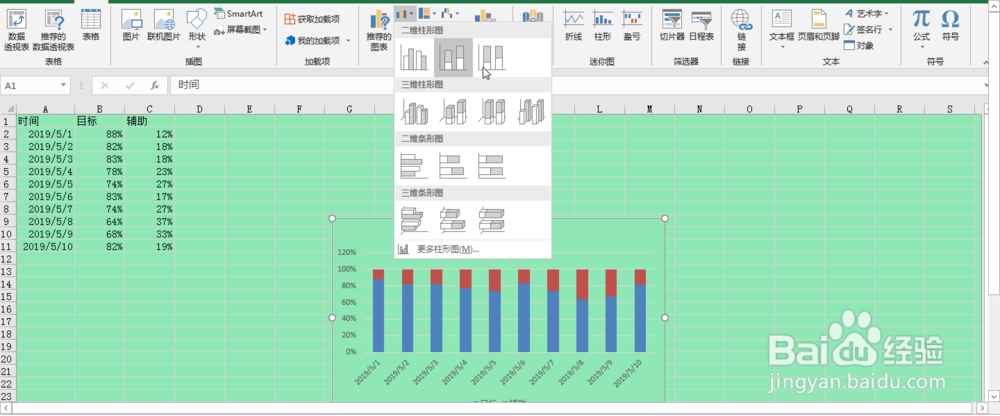
3、选中A1:B11区域,复制后选中图表,粘贴;
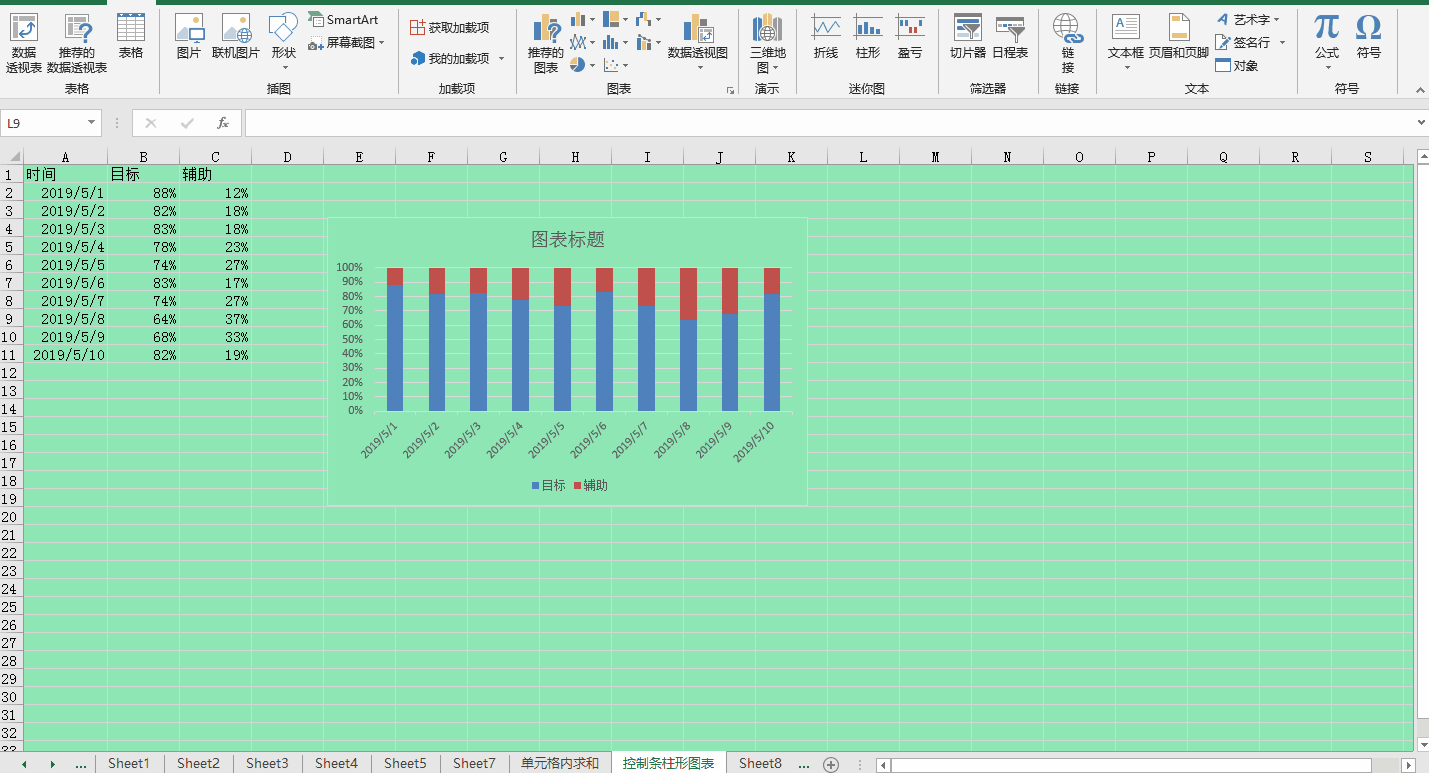
4、依次点击“设计”“更改图表类型”,具体设置如下;
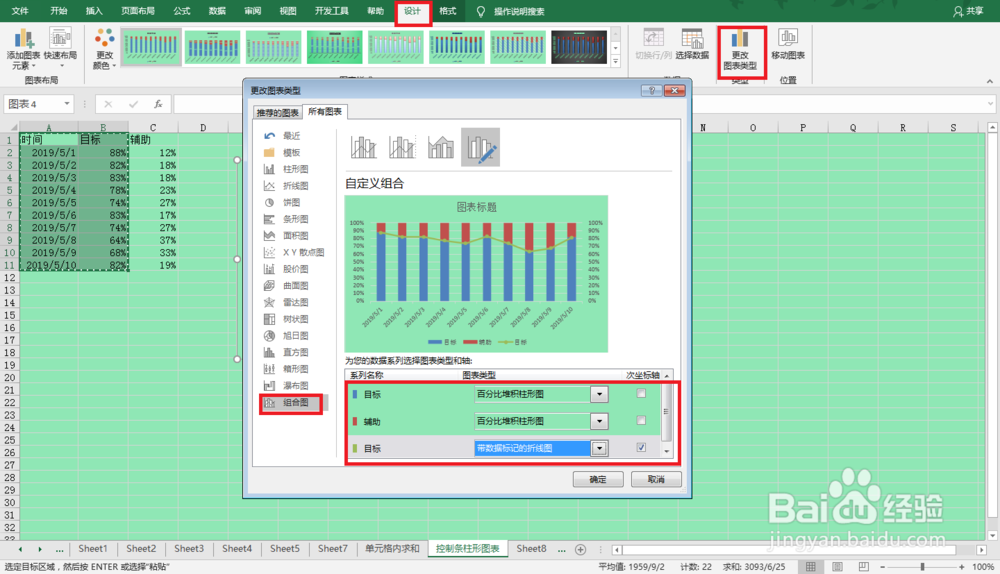
5、取消右侧纵坐标轴,网格线和图例前面方框内的√;
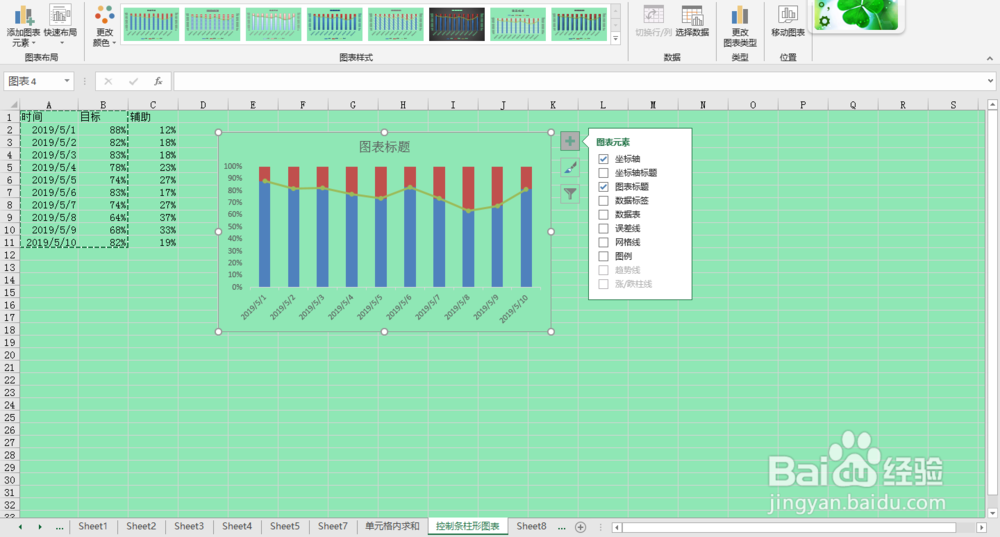
6、选中折线,右键选择“设置数据系列格式”,线条改为“无线条”,按照需要去除边框,增加填充阴影等;
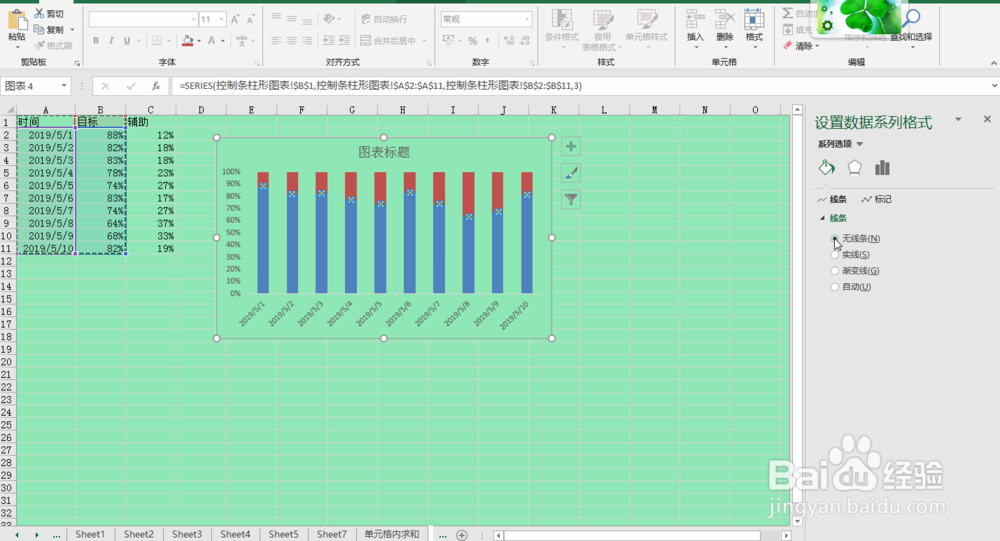
7、选中上面的柱子,改变填充色为灰色,边框为“无线条”,阴影为内部居中;
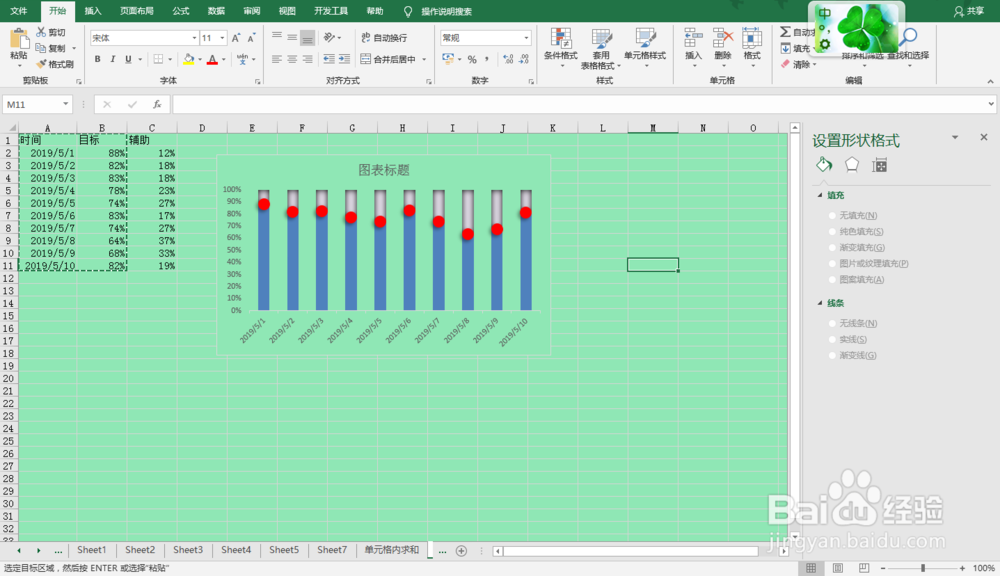
8、同样,选中下边的柱子按照需要设置美化;
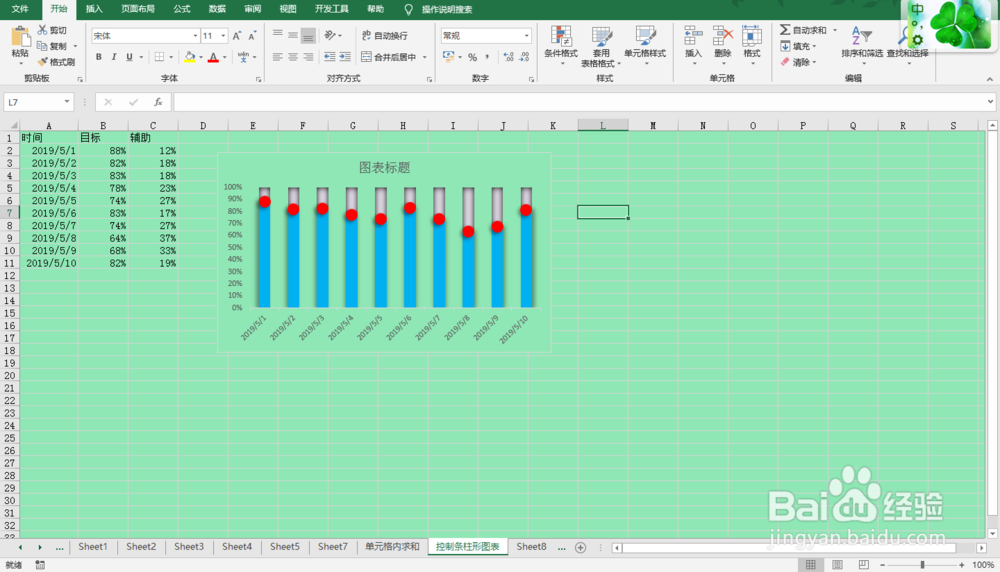
9、最后,修改图表标题即可。